Discord е популярна платформа за дискусии и свързване с хора от различни страни. Можете да изразите мнението си по почти всичко – от бизнес пътувания до семейни партита, игри, филми и други горещи теми. Някои потребители обаче често се сблъскват с трудности при коригиране на грешка при изтегляне на Discord на Windows 10. Ако и вие преминавате през нещо подобно, тази статия ви помага. Освен това научете защо не мога да изтегля Discord на Windows 11 и на моя телефон. Така че, продължете да четете!
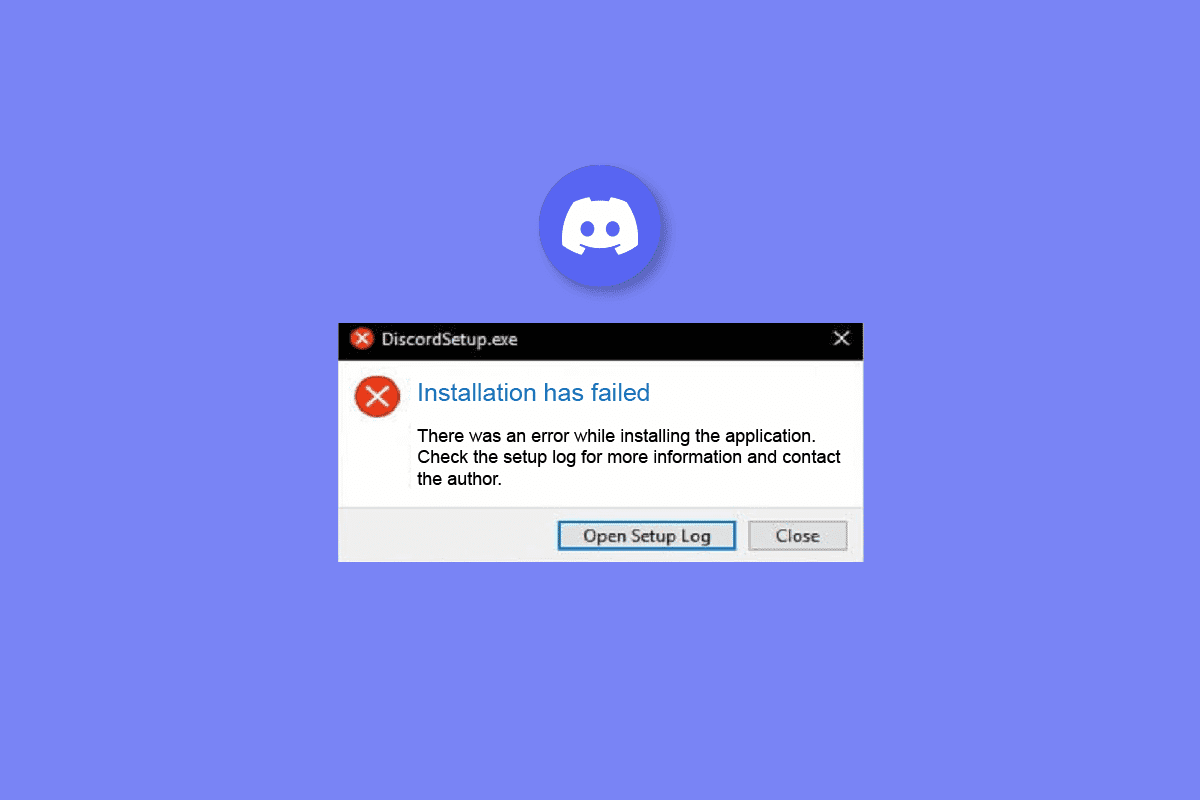
Съдържание
Как да коригирате грешка при изтегляне на Discord в Windows 10 или 11
Преди да преминете към повече технически аспекти, уверете се, че сте опитали тези основни методи за коригиране на грешка при изтегляне на discord Windows 10:
- Уверете се, че изтегляте Discord от официалния Раздор уебсайт
- Опитайте да рестартирате устройството си, за да изчистите приложенията и процесите, работещи във фонов режим
- Проверете отново дали вашето устройство с Windows или Android е свързано с интернет
Защо не мога да изтегля Discord на Windows 11?
Сигурно сте виждали потребители на Discord да се чудят защо не мога да изтегля Discord на Windows 11. Ако и вие се сблъсквате със същото, продължете да четете статията, за да знаете как да се отървете от него.
Метод 1: Изчакайте времето за работа на Discord Server
Ако не можете да изтеглите Discord на вашето Windows устройство, има вероятност други потребители също да се сблъскат със същото. Причината за това е, че приложението е изправено пред проблеми със спирането на сървъра. Можете да проверите за същото, като посетите главния Състояние на Discord уебсайт във вашата система.
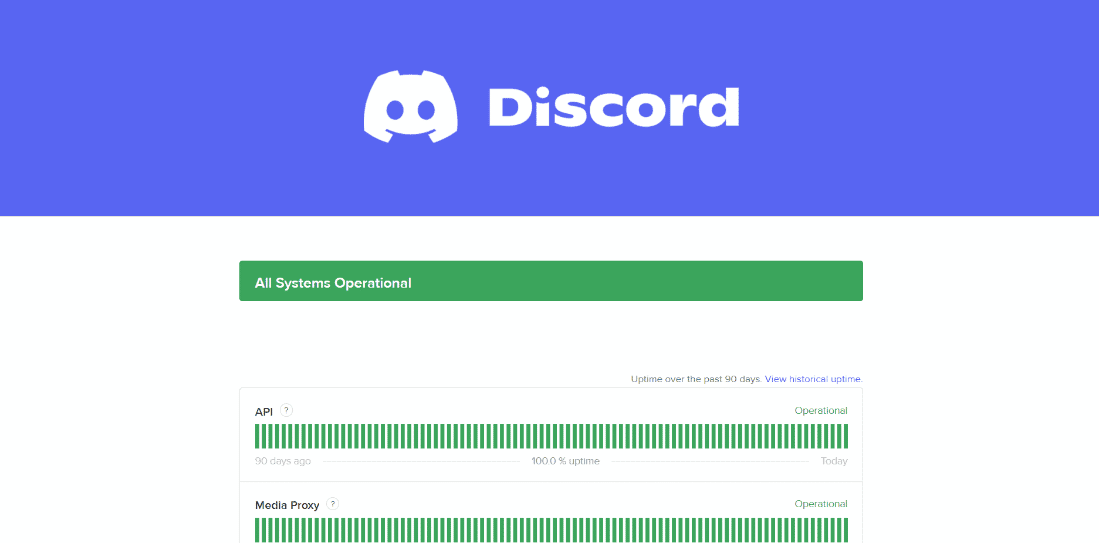
Тук ще намерите всичко от минали инциденти до текущи проблеми, пред които е изправено приложението. Ако проблемът е тук, трябва да изчакате няколко часа, докато се разреши.
Метод 2: Отстраняване на проблеми с мрежовата връзка
Друг метод е да разрешите проблемите си с интернет връзката, ако има такива, за да коригирате грешката при изтегляне на Discord на Windows 10 или 11. Вижте нашето ръководство за отстраняване на проблеми с мрежовата свързаност на Windows 10.
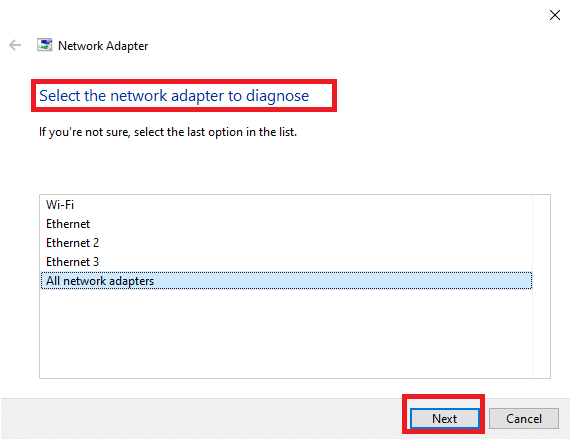
Метод 3: Освободете място в Windows
Ако вашето място за съхранение е пълно, тогава ще се сблъскате с грешка при изтегляне. Можете да проверите нашето ръководство за освобождаване на място на твърдия диск на Windows 10. За да се отървете от ненужните файлове от вашия компютър с Windows, ето стъпките, които трябва да следвате:
1. Натиснете клавишите Windows + I едновременно, за да отворите настройките на Windows.
2. Тук щракнете върху системната настройка.
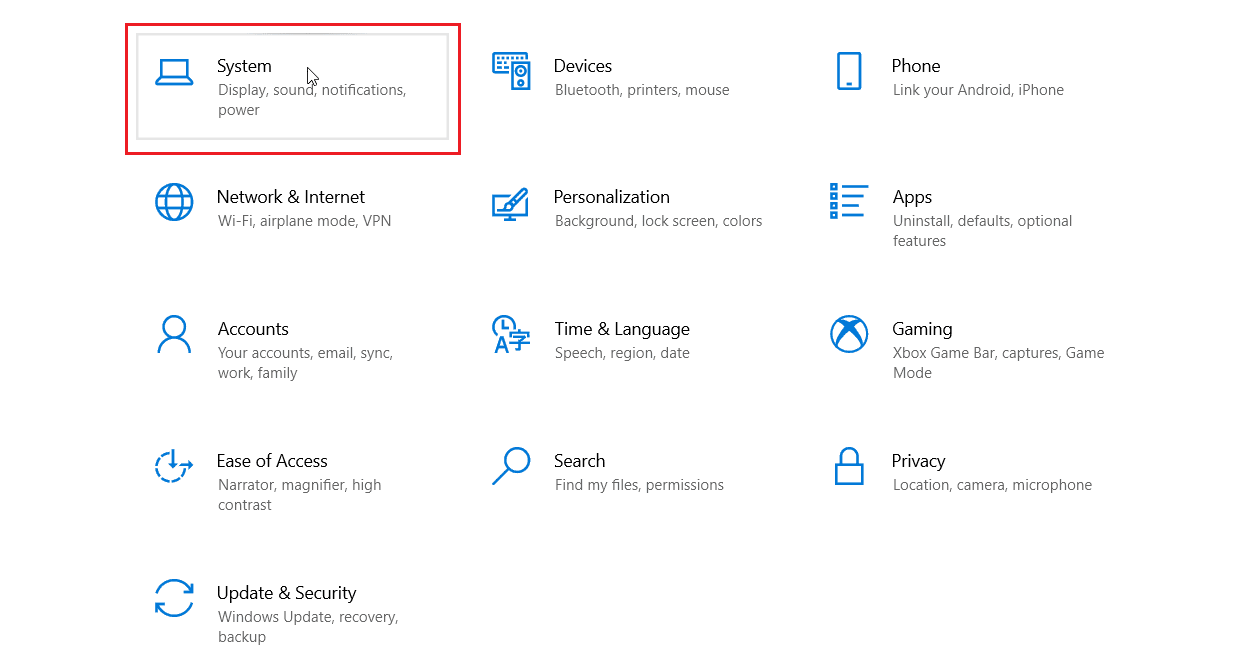
3. След това щракнете върху менюто за съхранение в левия панел.
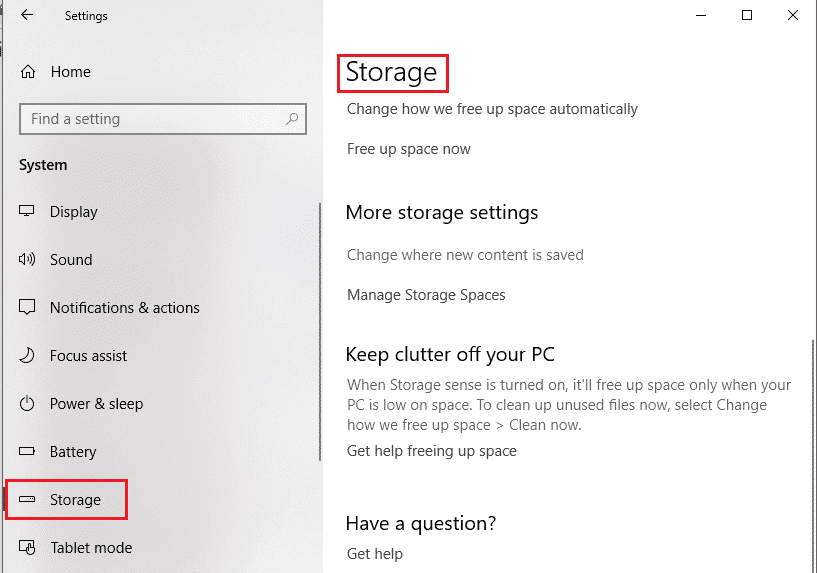
4. Тук можете да управлявате пространства за съхранение и да освободите място, ако е необходимо.
5. След това натиснете клавиша Windows, въведете Приложения и функции и щракнете върху Отвори.
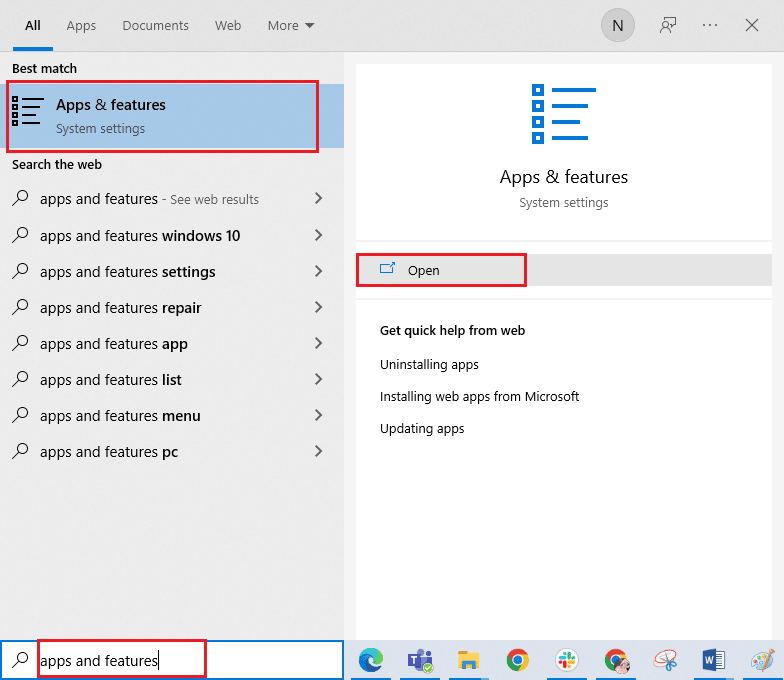
6. Потърсете неизползваната програма, която заема място, и след това изберете бутона Деинсталиране, за да се отървете от нея.
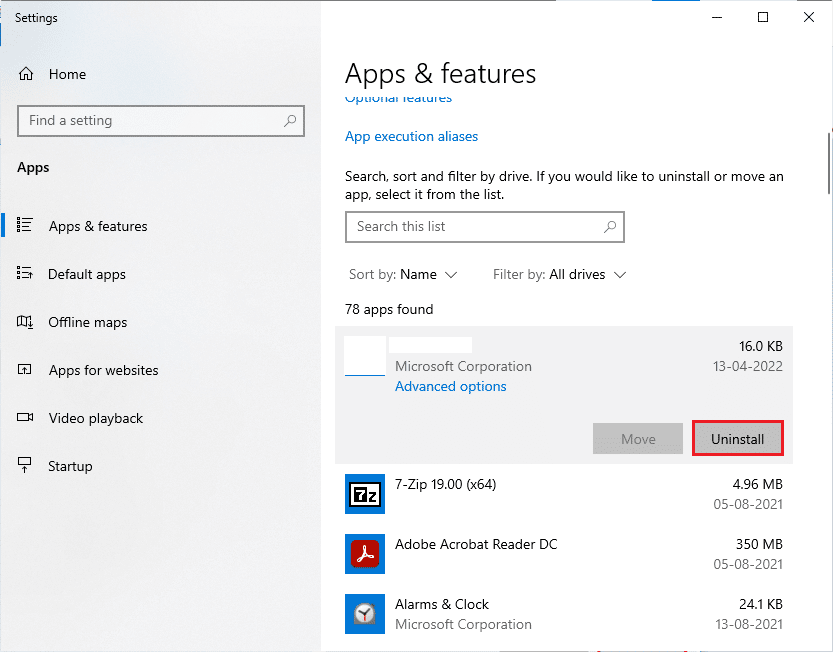
От тук можете да премахнете приложения и временни файлове, за да направите достатъчно място за съхранение за Discord.
Метод 4: Опитайте различен браузър
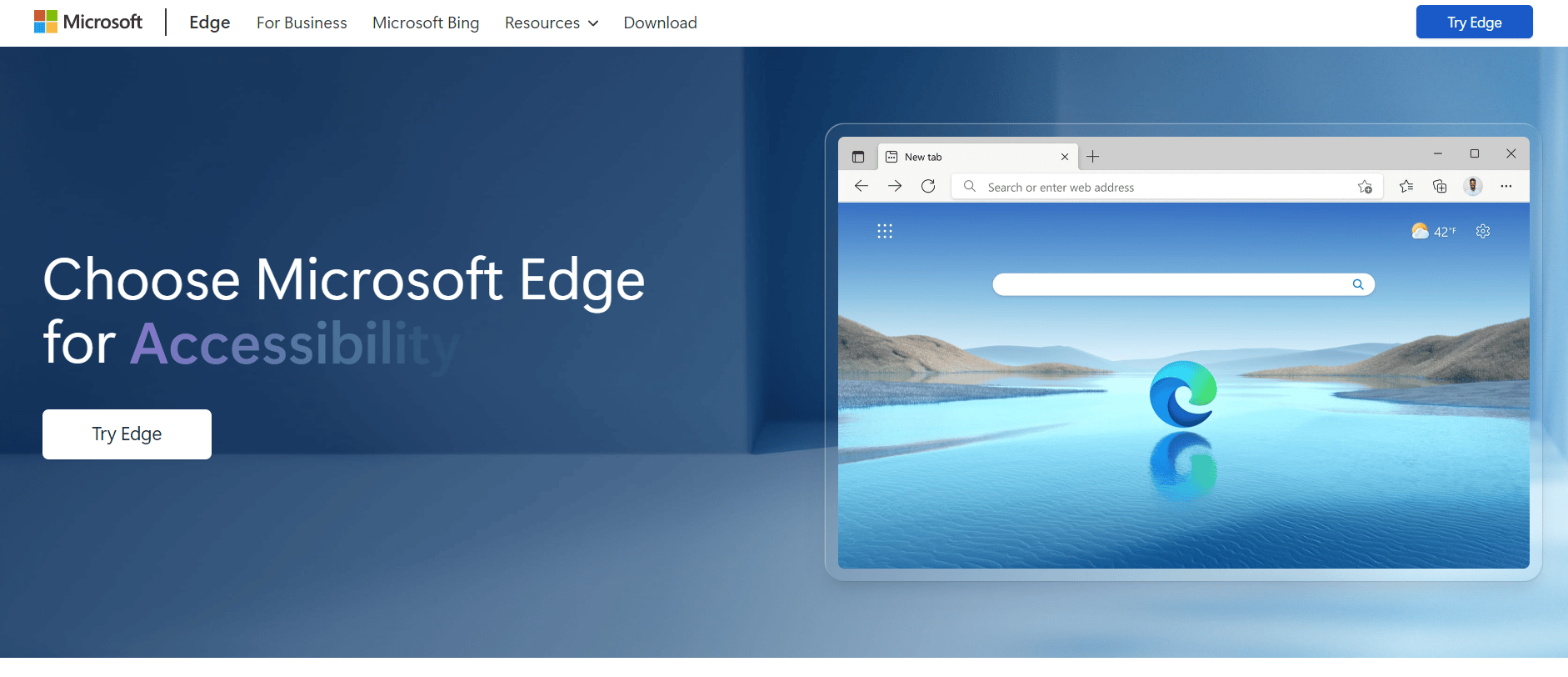
Браузърите често имат вградени приложения и разширения, които не позволяват на потребителите да изтеглят определени приложения и софтуер. В този случай това, което можете да направите, е да превключите на друг браузър и да опитате късмета си там. Така че, ако по-рано сте опитвали да изтеглите през Firefox, опитайте:
Метод 5: Свържете се с поддръжката на Discord
Ако все още не можете да коригирате грешка при изтегляне на Discord Windows 10, можете да оставите експерти да се справят със ситуацията като професионалист. Насочете се към Страница за поддръжка на Discord и се свържете с неговия екип за поддръжка на клиенти.
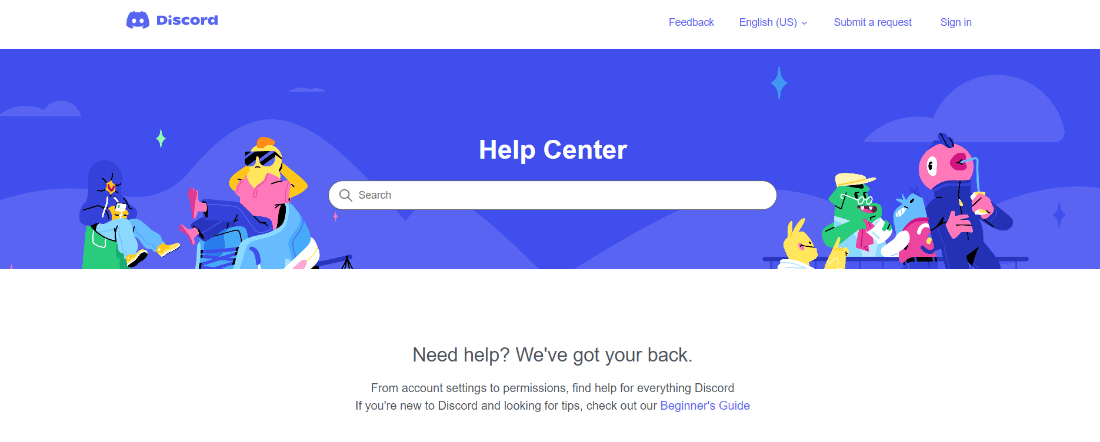
Защо не мога да изтегля Discord на моя телефон?
Всеки обича да има лесен достъп до любимите си игри и платформи. Някои неща обаче могат да доведат до грешка, докато се докопате до тях. Така че, ако и вие се сблъсквате с проблем, докато изтегляте Discord на вашия смартфон, ето най-добрите и ефективни методи за отстраняването му.
Метод 1: Освободете място за съхранение на телефона
Недостатъчното място за съхранение на телефона също може да попречи на потребителите да изтеглят и инсталират приложения на вашето устройство. За да освободите място, можете да деинсталирате ненужните приложения и да преместите вашите снимки и видеоклипове на външен хардуер. Това ще освободи паметта на телефона ви, ще увеличи скоростта и ще направи забавянето рядко явление.
Следвайте тези стъпки, за да освободите място за Discord:
1. Отворете настройките на смартфона и докоснете опцията Приложения.
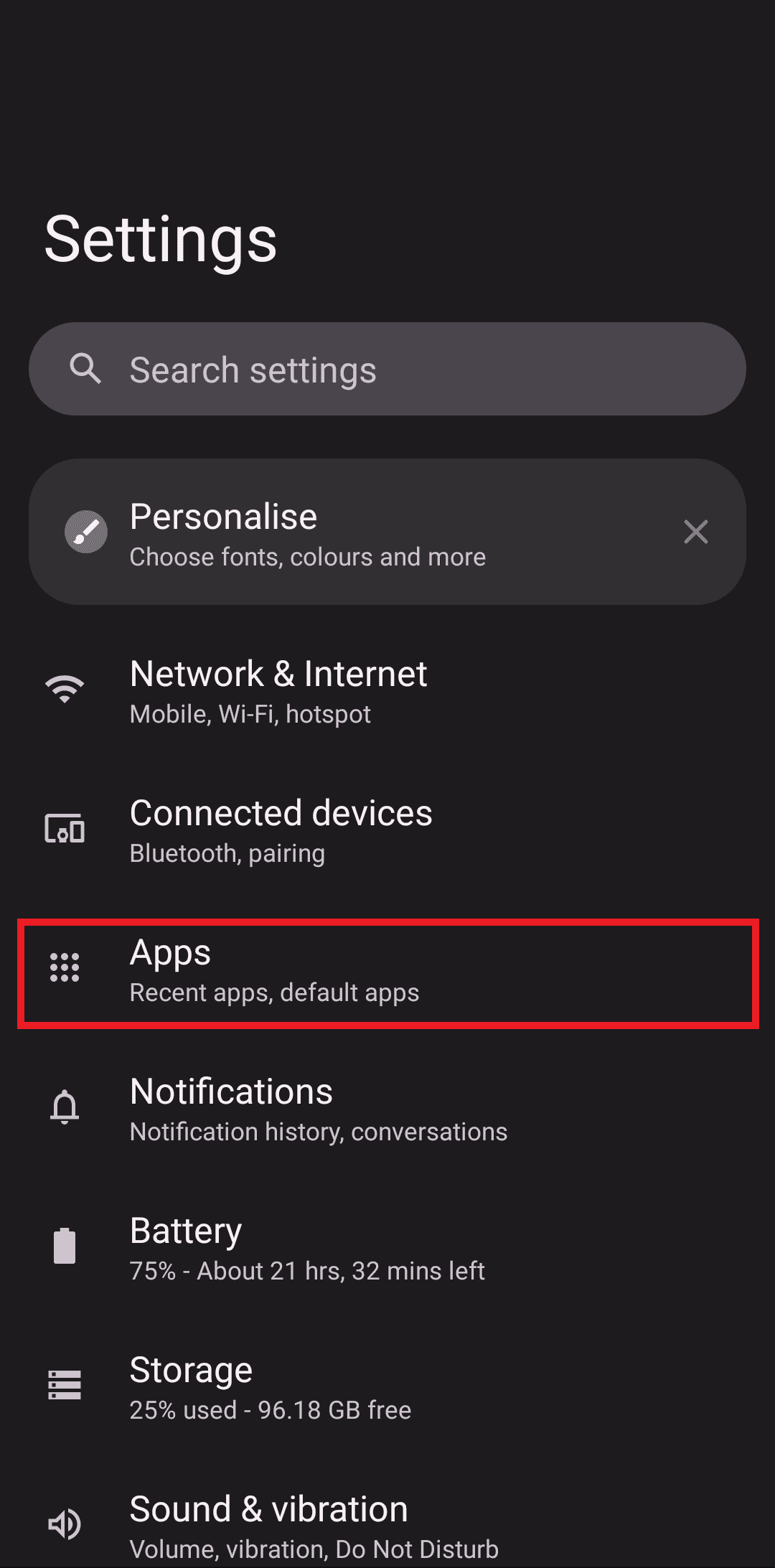
2. Отидете в менюто Вижте всички приложения.
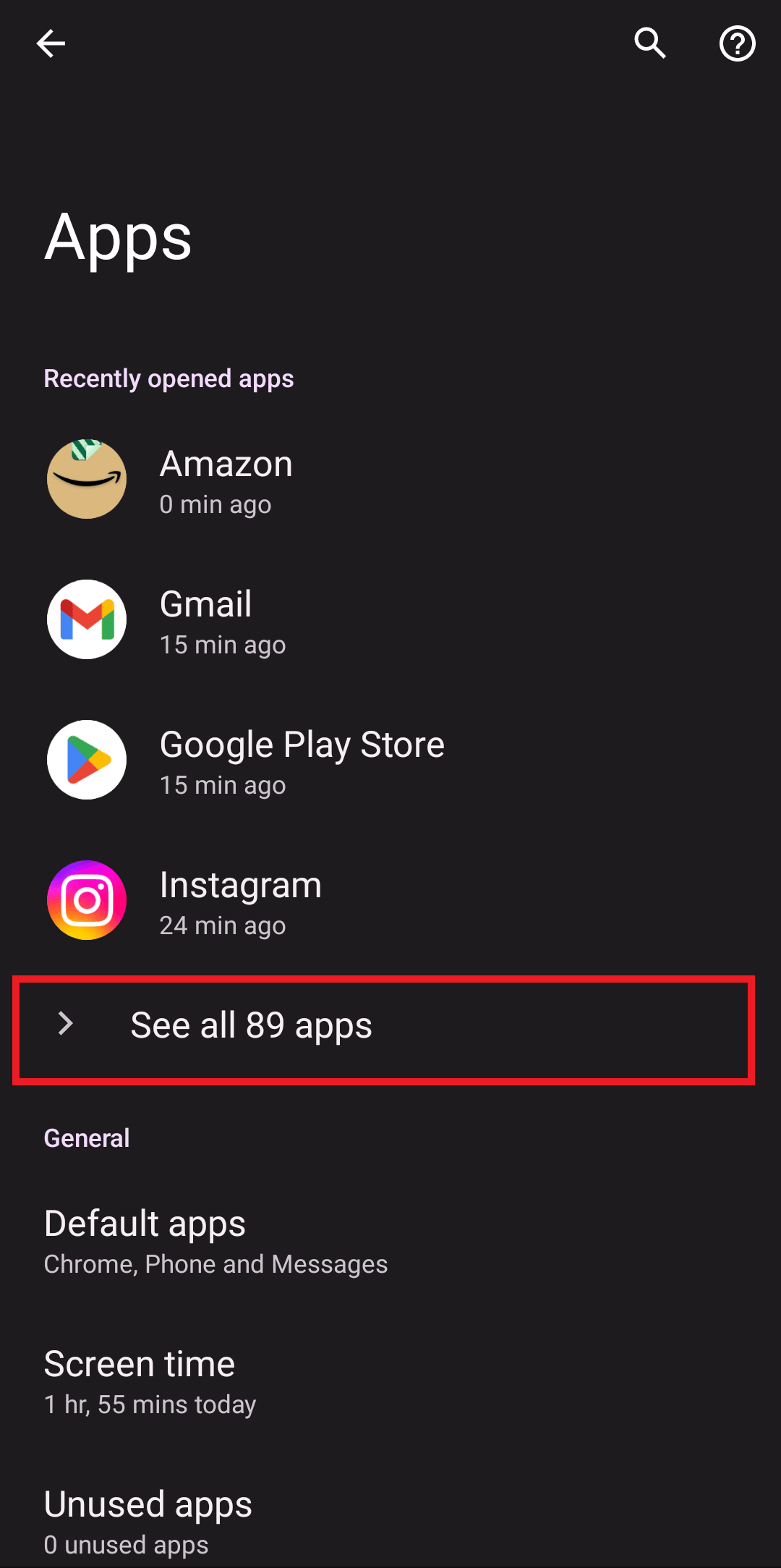
4. След това докоснете приложение (напр. Adobe Scan) и изберете опцията Деинсталиране.
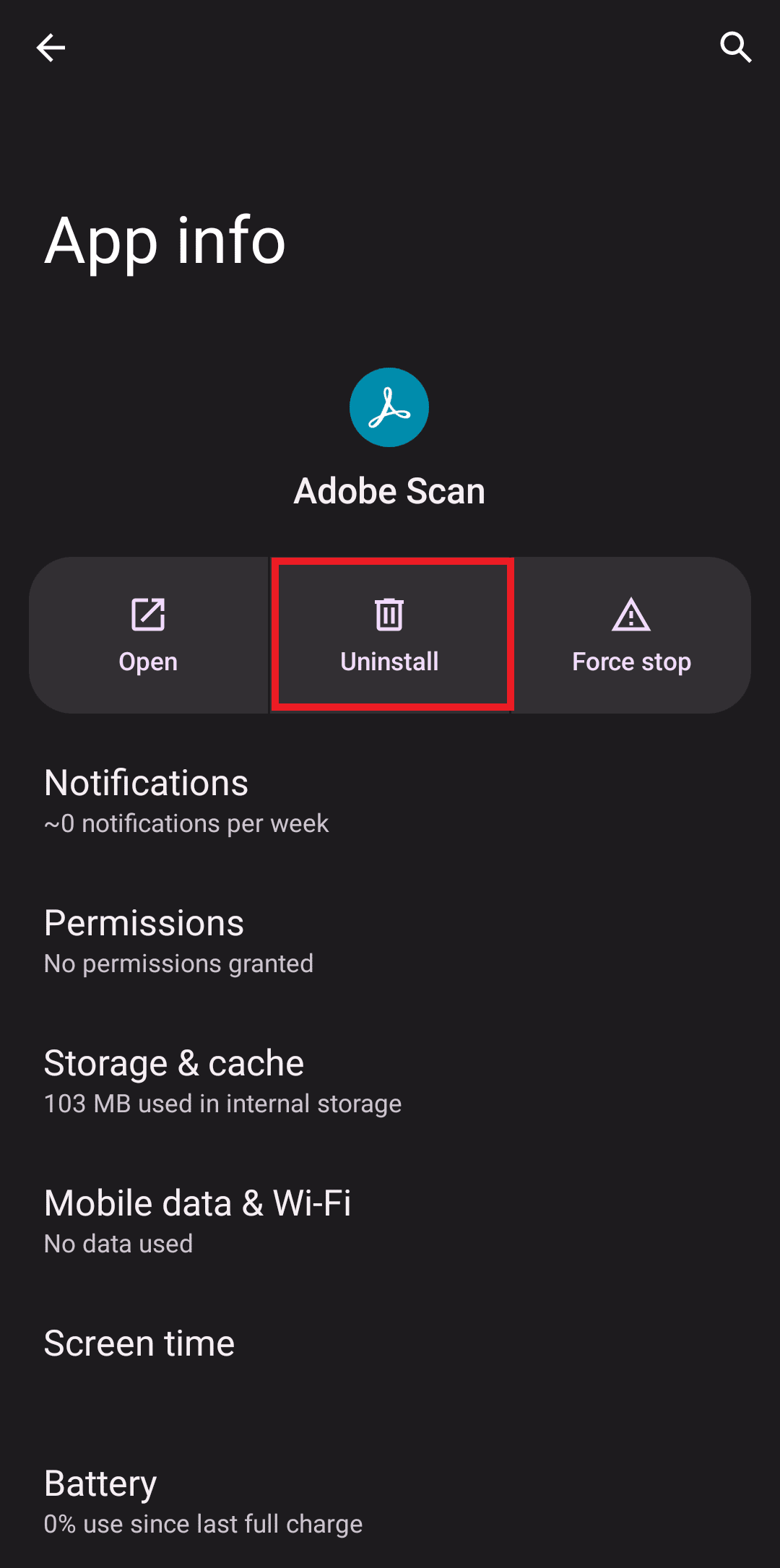
Метод 2: Нулиране на Android смартфон
Ако гореспоменатите общи методи и освобождаването на паметта на телефона не успеят да разрешат проблема, може да се наложи да нулирате вашия смартфон. Твърдото нулиране ще изтрие всички данни, файлове и приложения, инсталирани на вашето устройство. Затова винаги помнете да направите това последно средство.
Забележка: Тъй като смартфоните нямат едни и същи опции за настройки и се различават от производителя до производителя, уверете се, че настройките са правилни, преди да промените някоя. Следните методи бяха изпробвани на Motorola Edge 30.
1. Отидете в настройките на вашето устройство.
2. Превъртете надолу и докоснете Системни настройки.
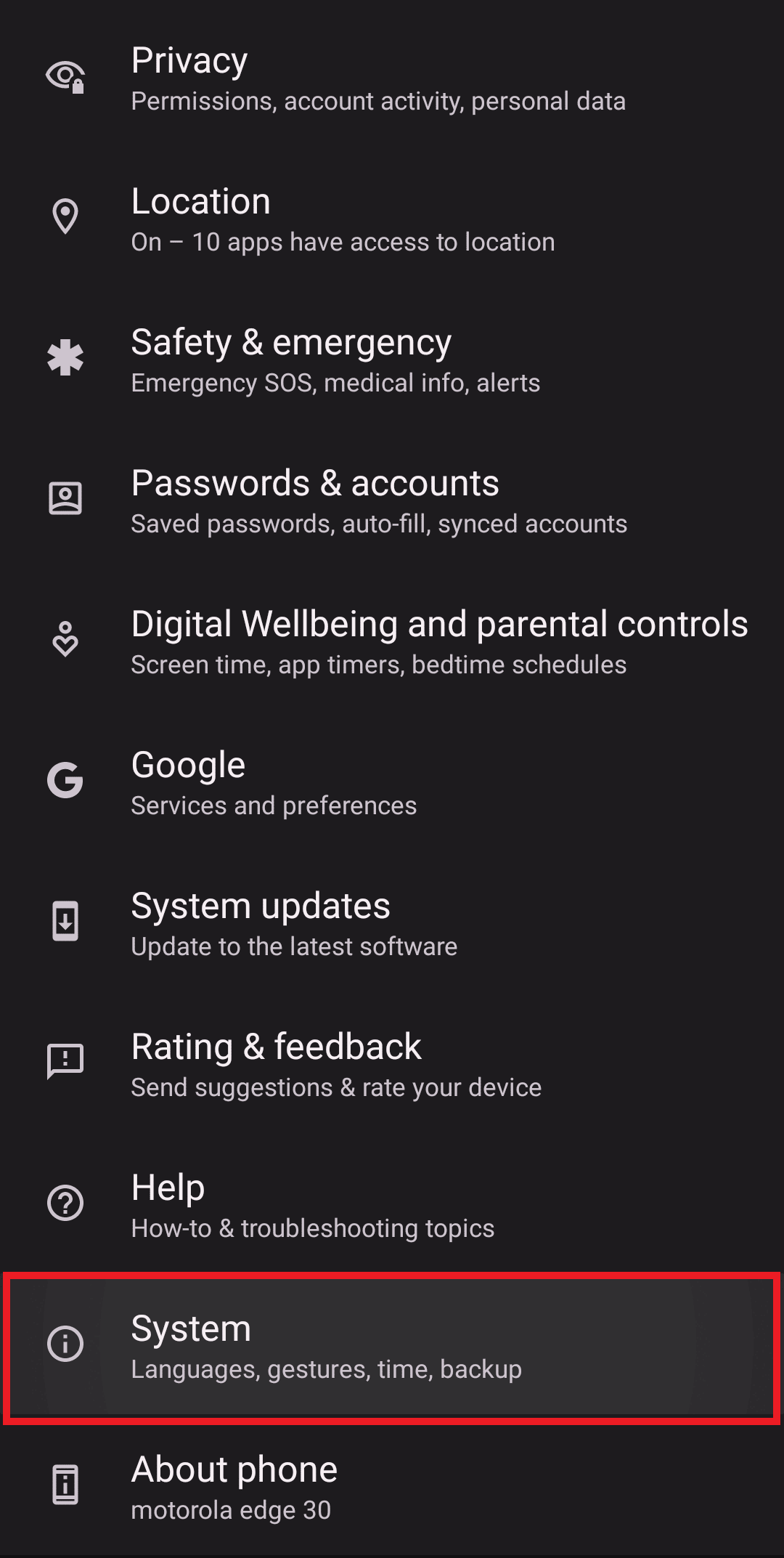
3. След това докоснете Опции за нулиране и изберете предпочитаната от вас опция.
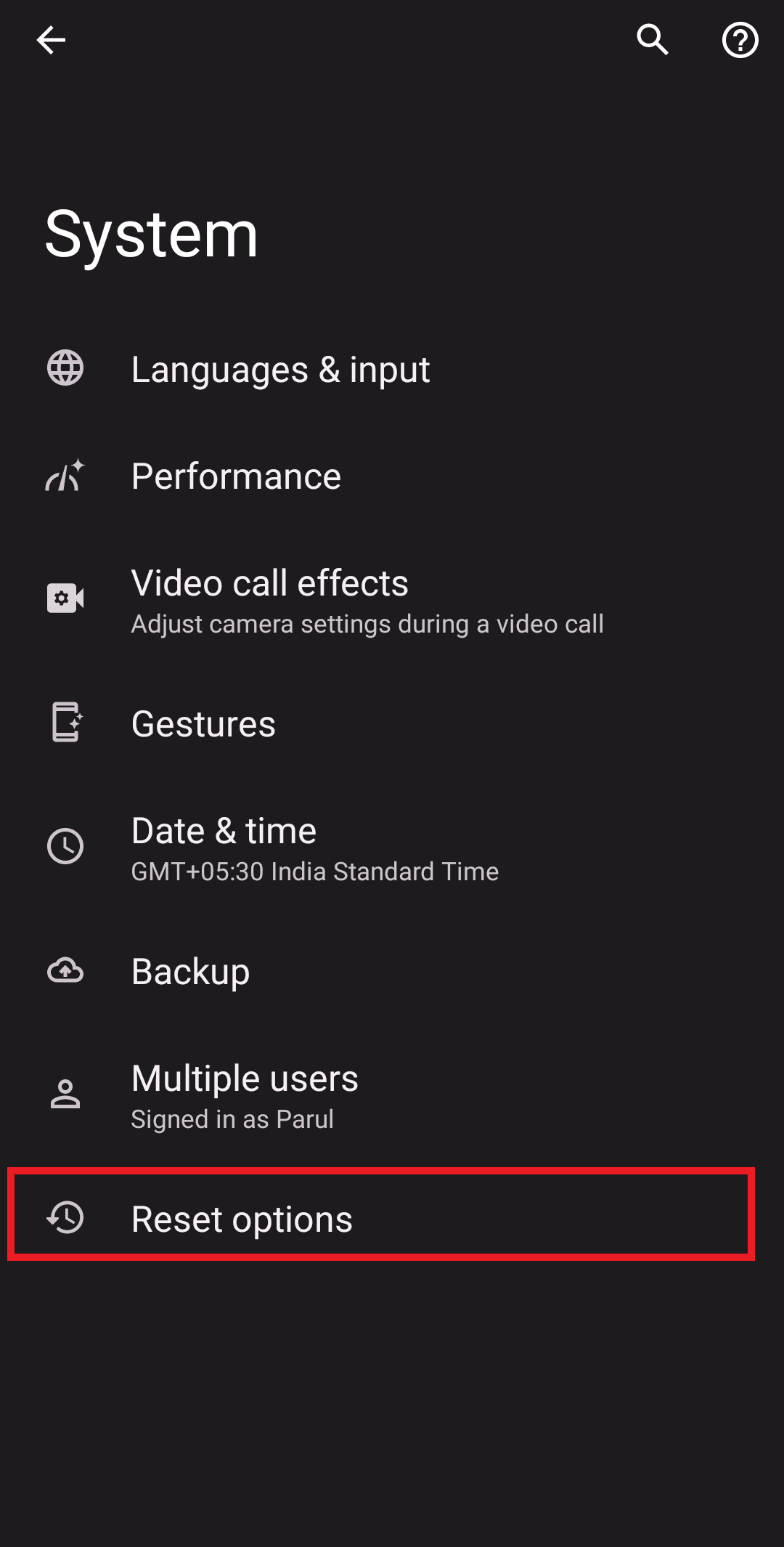
Често задавани въпроси (ЧЗВ)
Q1. Как да поправя грешка при изтегляне на Discord?
Отг. Ако не можете да изтеглите Discord, можете да опитате някой от гореспоменатите методи.
Q2. Защо Discord продължава да казва, че изтеглянето е неуспешно?
Отг. Може да има множество причини, поради които изтеглянето на Discord е неуспешно, като лоша интернет връзка, недостатъчно място за съхранение, вирус и т.н.
Q3. Как да поправя повредена инсталация на Discord?
Отг. За да коригирате повредената инсталация на Discord, можете да стартирате SFC и DISM сканиране. Това ще намери и замени повредени файлове с кеш копие, за да сте сигурни, че можете да инсталирате Discord без прекъсвания.
Q4. Изтеглянето на Discord има ли вирус?
Отг. Зависи. Можете да инсталирате вирус на вашето устройство, ако изтеглите Discord от ненадежден източник. По същия начин, присъединяването към чат стаи и общуването с непознати хора също може да ви направи жертва на атаки със зловреден софтуер.
***
Надяваме се, че тази статия ви е помогнала да коригирате грешката при изтегляне на Discord на Windows 10. Ако имате въпроси или предложения, не се колебайте да ги оставите в коментарите по-долу. Също така ни кажете какво бихте искали да прочетете следващото.
